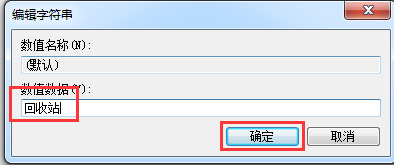1、首先就是点击电脑上的【开始】图标,如下图所示。
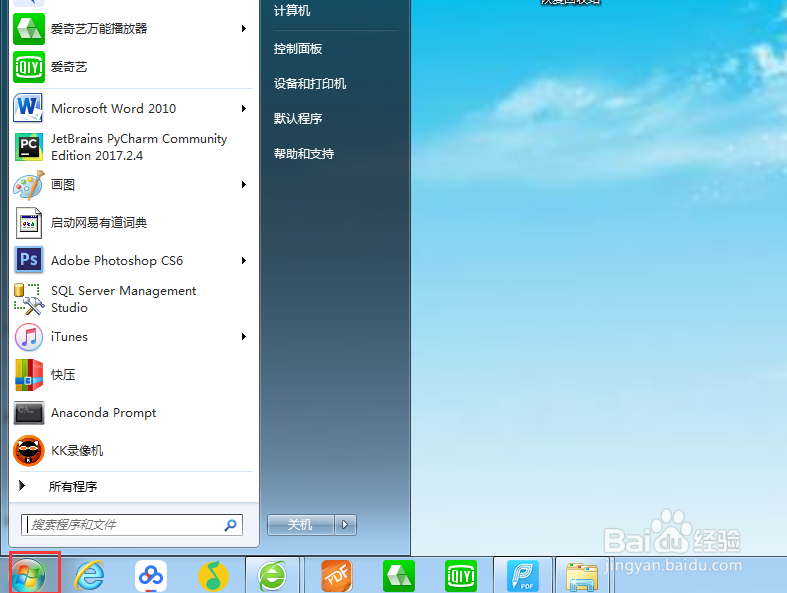
2、然后就是在输入框中输入【运行】,如下图所示。
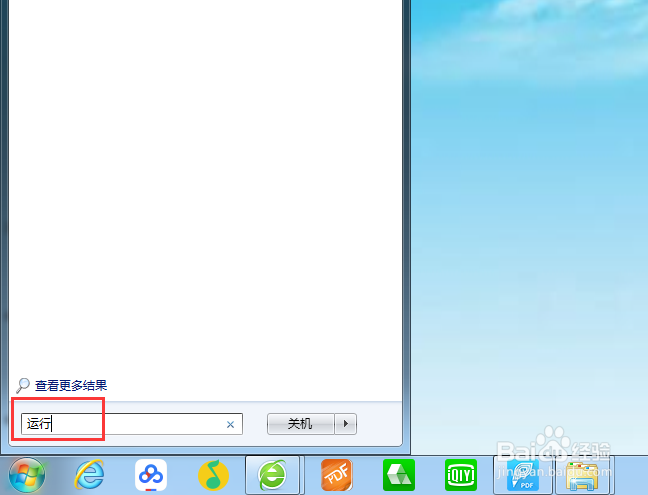
3、接着就是点击找到的【运行】,如下图所示。
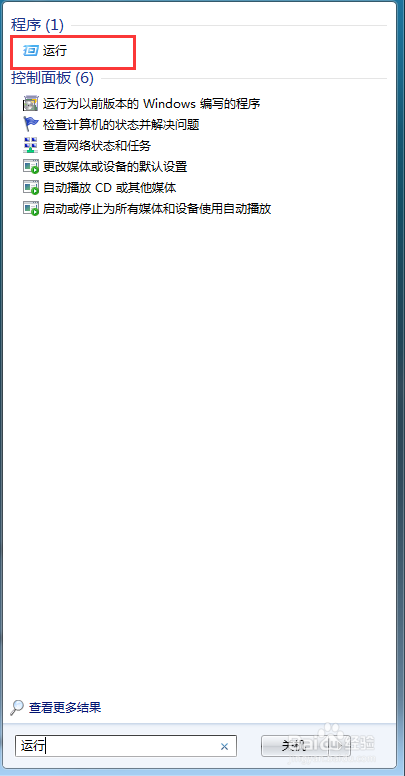
4、然后就是在打开的【运行】界面上输入【regedit】,接着点击【确认】按钮,如下图所示。
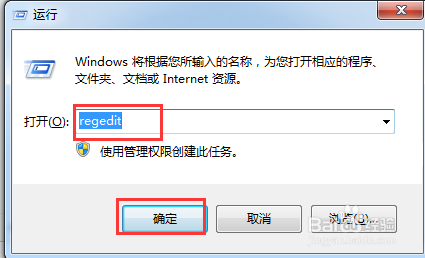
5、接着就是在弹出的界面上依次打开【HKEY_LOCAL_MACHINE】下的【SOFTWARE】下的【Microsoft】下的【Windows】下的【CurrentVersion】下的【Explorer】下的【DeskTop】下的【NameSpace】,如下图所示。
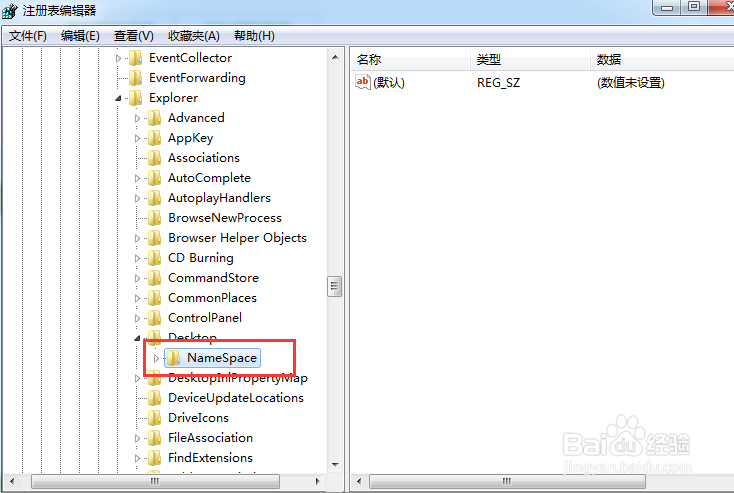
6、然后就是点击【NameSpace】,接着就是右击右边的选项,选择【新建】下的【项】,如下图所示。
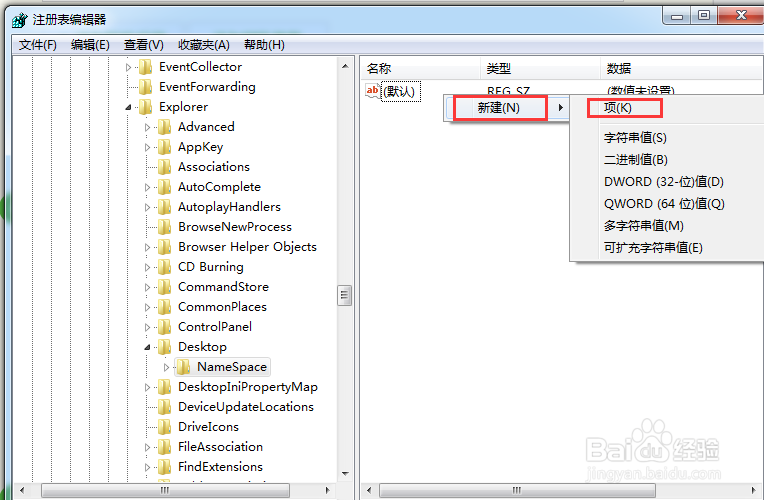
7、接着就是将新建的项命名为【{645FFO40——5081——101B——9F08——00AA002F954E}】,如下图所示。
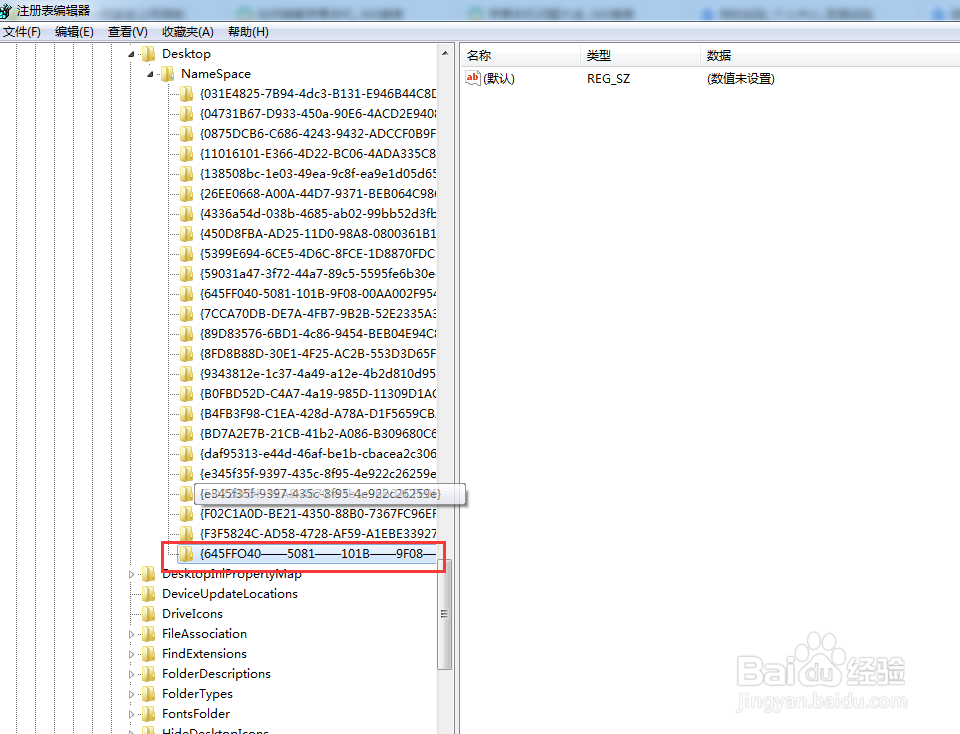
8、然后就是右击右边的【默认】字样,选择【修改】,如下图所示。
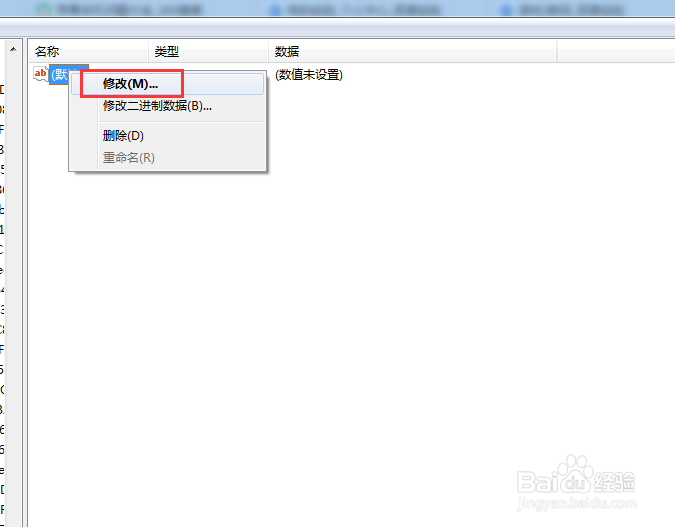
9、最后就是在弹出的窗口输入【回收站】,接着点击【确认】按钮,完成操作,如下图所示。